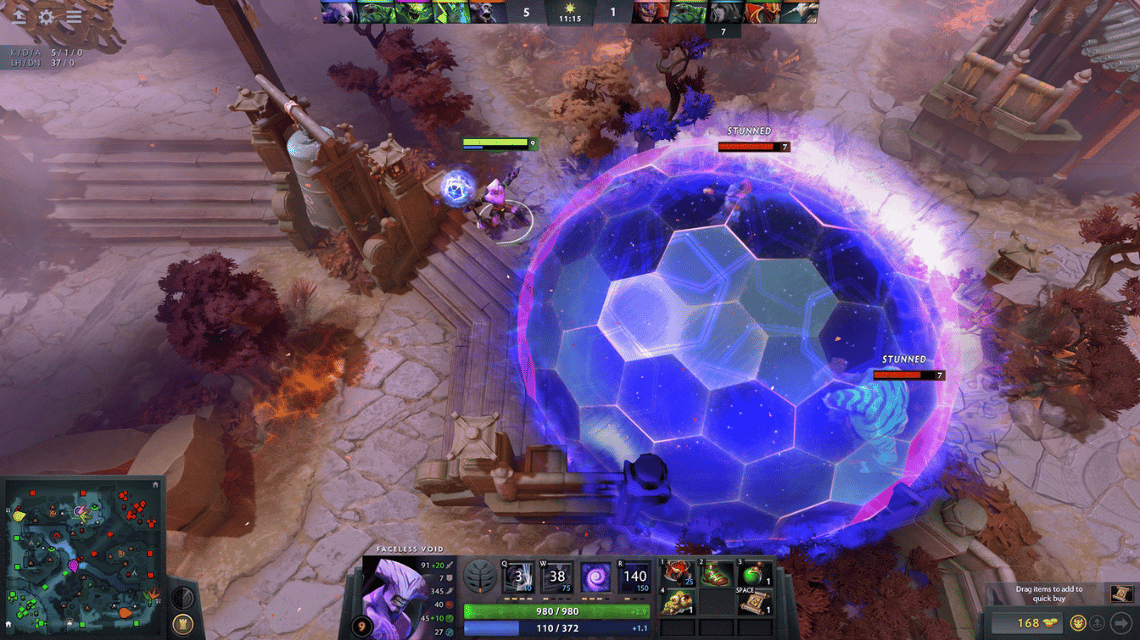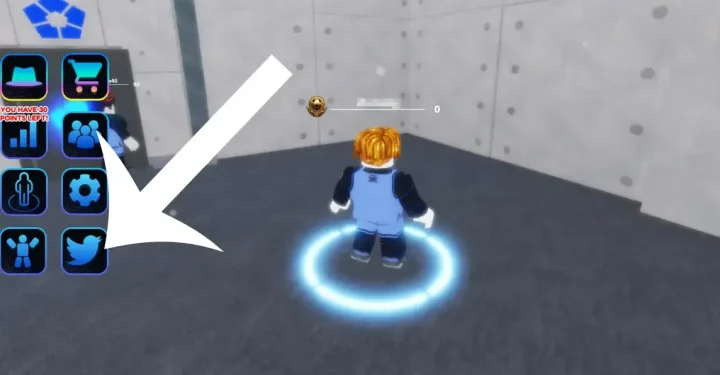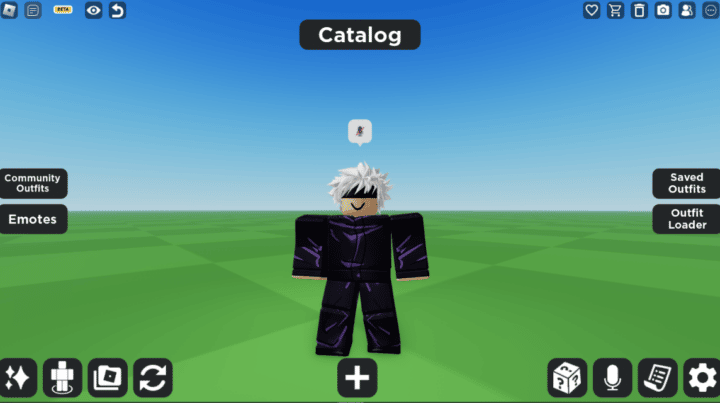Wenn Sie nach einer Möglichkeit suchen, sich zu steigern FPS im Spiel? Das heißt, Sie sind an der richtigen Stelle! Diesmal möchte der Autor Ihnen eine Reihe von Möglichkeiten aufzeigen, wie Sie Ihre FPS beim Spielen hoch halten und reibungslos laufen können!
Neugierig wie? Schauen Sie es sich unten an!
Lesen Sie auch: So erhöhen Sie die FPS von Dota 2, brechen Sie 200 FPS!
FPS in Spielen
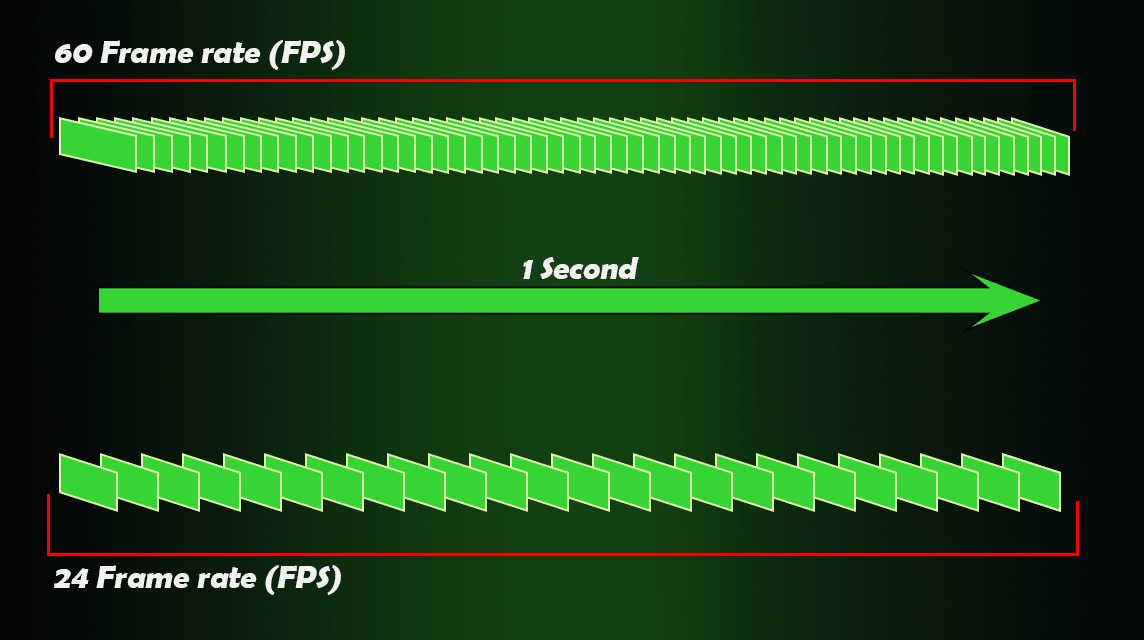
Günstigste MLBB-Diamanten!


 RudyStorez
RudyStorez

 TopMur
TopMur

 KARO-KÖNIG
KARO-KÖNIG

 RudyStorez
RudyStorez

 KARO-KÖNIG
KARO-KÖNIG

 RudyStorez
RudyStorez

 RudyStorez
RudyStorez

 RudyStorez
RudyStorez

 TopMur
TopMur

 BANGJEFF
BANGJEFFFPS oder Framerate Per Second ist die Bezeichnung für Anzeigeeinheiten in Form von Frames. Einfache Sprache, es werden Bilder (in Form von Frames) pro Sekunde angezeigt.
Im Bild oben gibt es eine Darstellung von FPS. Stellen Sie sich vor, Sie spielen ein Spiel und Ihr Charakter geht. Jede Millisekunde rendert das Spiel einen Frame oder ein Bild.
Wenn alle Frames kombiniert werden, scheint Ihr Charakter zu gehen.
Aber um die Bewegung glatter und realistischer zu machen, der Motor Laptops/PC Sie müssen mehr Frames rendern. Je mehr Frames, desto besser. Aber auf der anderen Seite, wenn es nur ein bisschen ist, sieht es aus, als wäre es kaputt.
Wie man FPS-Spiele erhöht
Nachdem Sie wissen, was FPS ist, ist es jetzt an der Zeit, verschiedene Möglichkeiten zur Erhöhung der FPS in Ihrem Spiel zu erklären. Der Autor hat sechs universelle Möglichkeiten gefunden, die Sie sofort ausprobieren und in die Praxis umsetzen können!
Neugierig wie, siehe unten!
Überprüfen Sie die Fähigkeiten Ihres Laptops/PCs auf Spiele
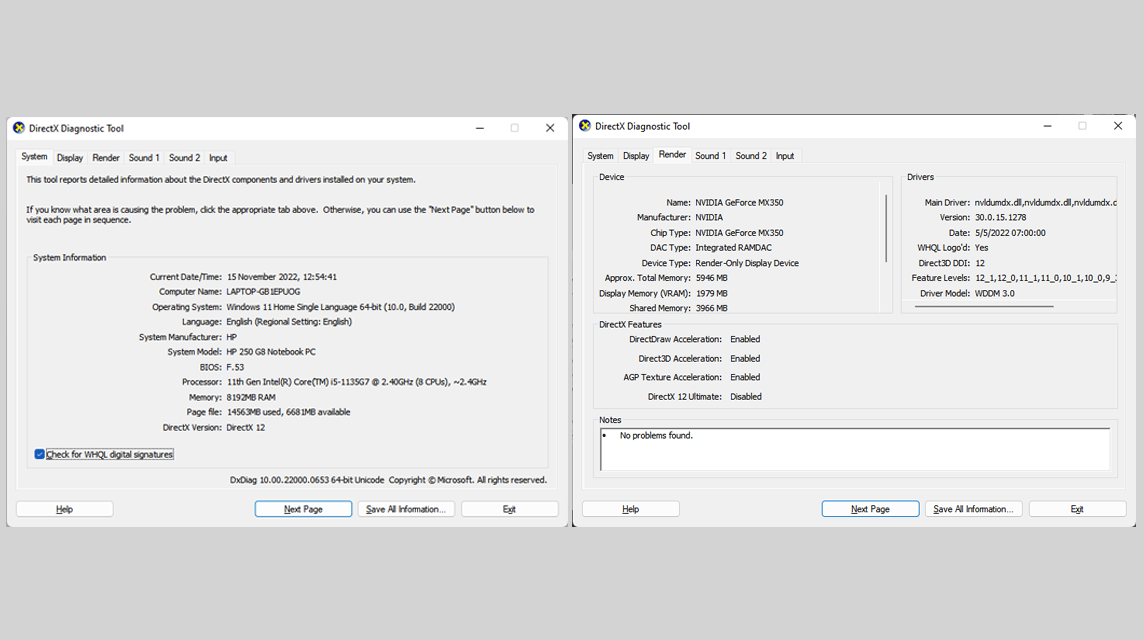
Dies ist obligatorisch. Ihre Laptop-/PC-Hardware wirkt sich stark auf die FPS-Geschwindigkeit in einem Spiel aus. Es ist für eine Maschine sehr schwierig, ihre Arbeit zu beschleunigen, wenn das Programm, das sie ausführt, mehr Ressourcen benötigt.
Zur Überprüfung gibt es zwei Möglichkeiten. Die erste Möglichkeit besteht darin, sie manuell zu vergleichen. Bei Spielen können Sie es dort sehen, wo Sie es heruntergeladen haben (Beispiel: Dampf, Epische Spiele) oder aus dem Internet.
In der Zwischenzeit können Sie die Fähigkeiten Ihres Laptops/PCs auf diese Weise sehen:
- Drücken Sie Windows-Logo + R (Verknüpfung zum Ausführen)
- Geben Sie „dxdiag“ ein und drücken Sie die Eingabetaste.
Dort können Sie die Kapazität Ihres Laptops/PCs ab sehen Prozessor, RAM, Festplatte, zur GPU.
Oder die zweite Möglichkeit besteht darin, eine Website aus dem Internet zu verwenden. Schriftsteller verwenden oft systemrequirementslab.com. Sie werden aufgefordert, eine Datei herunterzuladen, damit die Kapazität Ihres Laptops/PCs erkannt werden kann.
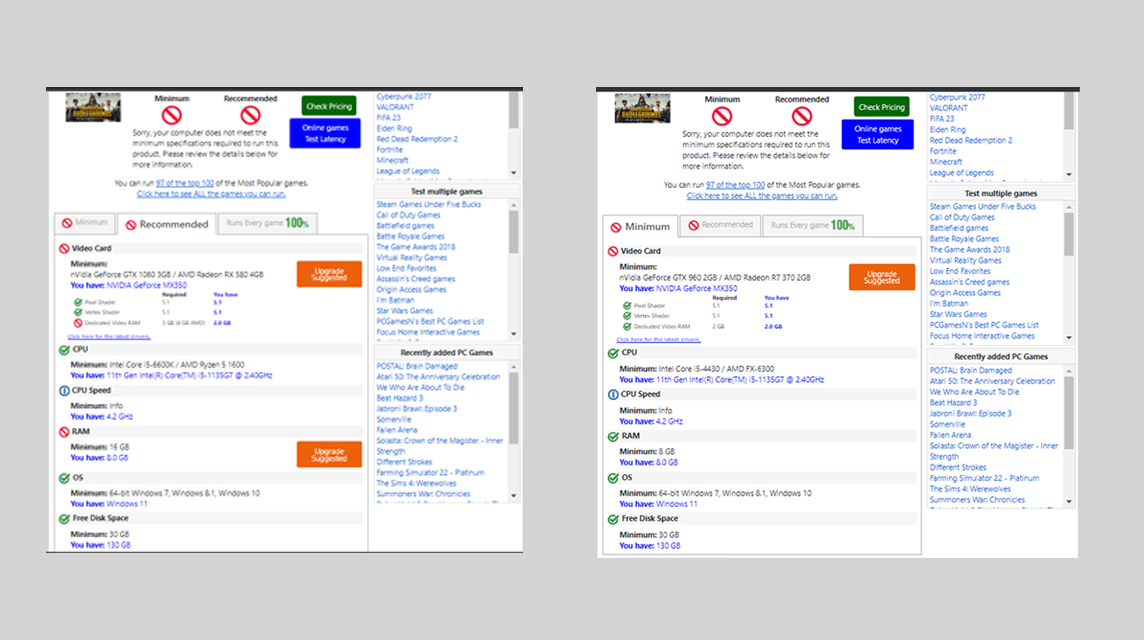
Nachdem Sie es heruntergeladen haben, können Sie auswählen, welches Spiel Sie herunterladen oder spielen möchten. Später wird die Website zeigen, ob Ihr Laptop/PC die empfohlenen Mindestanforderungen erfüllt.
Zum Beispiel möchte der Autor Players Unknown Battle Ground spielen (PUBG) auf Laptops. Sie können auf dem Foto oben sehen, dass nicht alle Laptops des Autors die Mindestanforderungen erfüllt haben.
Eigentlich kann der Autor es noch spielen, aber es wird ein Problem für den Laptop sein. Die FPS, die der Schreiber bekommt, werden sicherlich klein sein und mit dem Laptop verbunden sein, der sehr heiß wird.
So erhöhen Sie die Spiel-FPS - Starten Sie den Laptop/PC neu
Dies ist ein wichtiger Schritt für diejenigen unter Ihnen, die Ihren Laptop/PC selten neu starten oder herunterfahren. Neustart und Herunterfahren sind die Ruhebedingungen für Ihren Laptop/PC. Es stoppt alle Anwendungen und kühlt die Hardware ab.
Wenn Sie häufig Energiesparmodus oder Ruhezustand wählen, funktioniert Ihr Laptop/PC tatsächlich noch. Dies macht die Arbeit sehr schwierig, besonders wenn Sie sie durch das Spielen schwerer Spiele hinzufügen.
Wenn Sie also Spiele mit hohen FPS spielen möchten, müssen Sie auch den Zustand Ihrer Hardware aufrechterhalten.
So erhöhen Sie die Spiel-FPS - Deaktivieren Sie Anwendungen, die neben Spielen ausgeführt werden
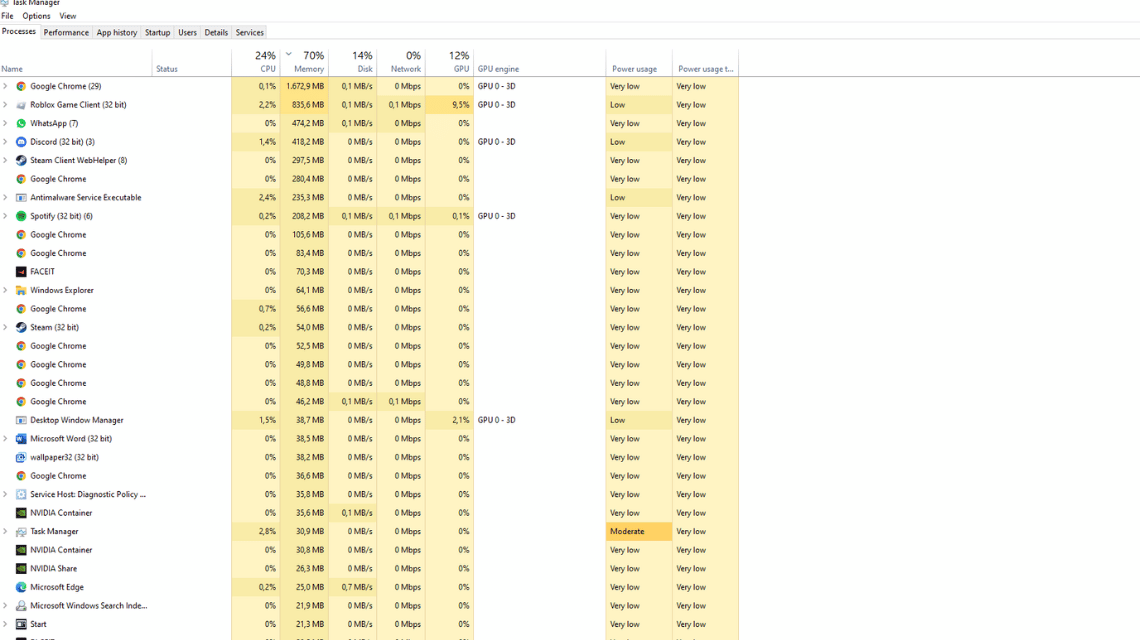
Das Neustarten oder Ausschalten des Laptops/PCs kann tatsächlich laufende Anwendungen schließen. Aber manchmal gibt es Anwendungen, die automatisch geöffnet werden.
Eine der Anwendungen ist Zwietracht. Der Autor hat herausgefunden, dass es eine Einstellung auf Discord gibt, die es sofort öffnet, wenn Ihr PC/Laptop eingeschaltet wird. Tatsächlich verbraucht Discord eine große Menge RAM!
Eine leistungsstarke Möglichkeit, andere Anwendungen zu beenden, besteht darin, den Task-Manager zu öffnen. Die Schritte sind:
- Drücken Sie Strg+Alt+Entf auf Ihrer Tastatur
- Wählen Sie „TaskManager“
Wie auf dem Foto oben sehen Sie eine Liste der laufenden Anwendungen mit der Menge an CPU und RAM, die sie verwenden. Sie können es stoppen, indem Sie auf die Anwendung klicken und dann in der unteren rechten Ecke auf „Task beenden“ klicken.
Laptop/PC-Einstellungen für die beste Leistung

Einige Laptops/PCs haben die Einstellung Beste Leistung. Sie können es finden durch:
- Gehen Sie zu Ihren Windows-Einstellungen
- Wählen Sie „System“
- Suchen Sie nach der Option Power Mode und ändern Sie sie auf "Beste Leistung".
Aber es gibt Vor- und Nachteile. Der Vorteil ist, dass Ihr Laptop/PC mit der Einstellung Beste Leistung sein Bestes zeigt, als ob er alle seine Fähigkeiten maximiert. Die Nachteile sind jedoch, dass die zu häufige Verwendung dazu führen kann, dass Ihr Laptop / PC nicht lange hält.
Daher schlagen die Autoren vor, die Option Beste Leistung nicht zu oft zu verwenden oder sie nur während des Spielens zu verwenden.
Einstellen von Grafikkarten auf die beste Leistung
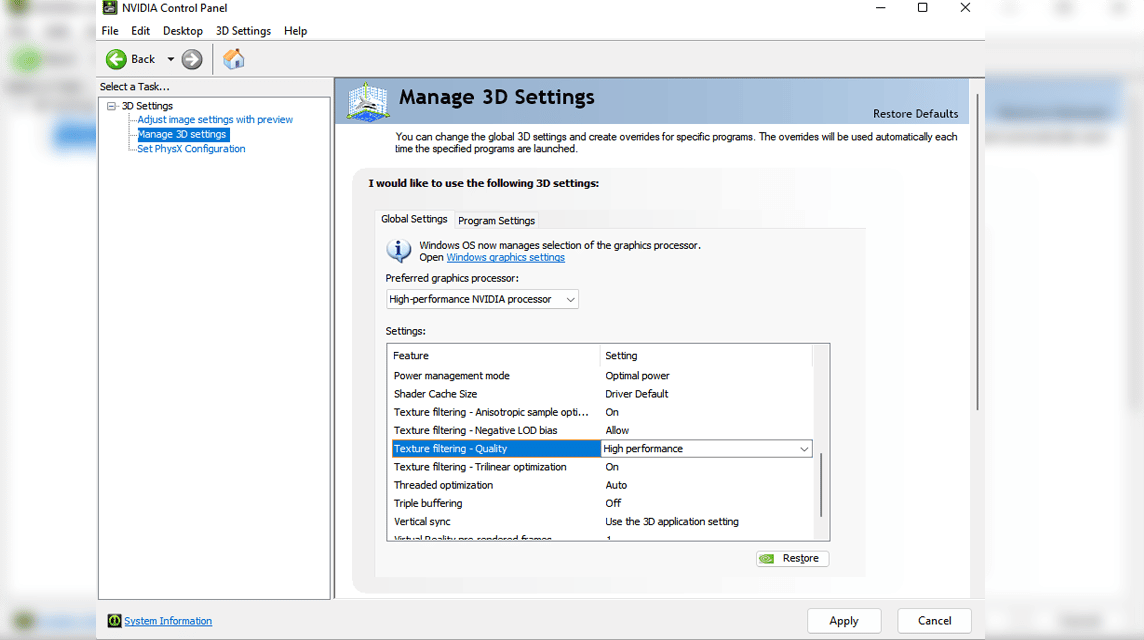
Wenn Sie eine GPU (Graphic Processing Unit) oder Grafikkarten haben, können Sie die Einstellung auch auf Beste Leistung ändern.
Mit dieser Einstellung rendert die GPU das Bild und liefert die bestmögliche Qualität. Wenn Sie beispielsweise NVIDIA verwenden, können Sie die folgenden Schritte ausführen:
- Öffnen Sie die NVIDIA-Systemsteuerung
- Wählen Sie die Option „3D-Einstellungen verwalten“.
- Ändern Sie die Einstellung „Bevorzugter Grafikprozessor“ auf „Hochleistungs-NVIDIA-Prozessor“.
Bisher haben die Autoren keine Nachteile seiner Verwendung gefunden. Aber wenn eine Maschine weiterarbeitet, können ihre Fähigkeiten reduziert werden.
Lesen Sie auch: Die 5 besten PC Game Booster Apps für 2022
So erhöhen Sie die Spiel-FPS - Stellen Sie alle Spieleinstellungen auf niedrig ein
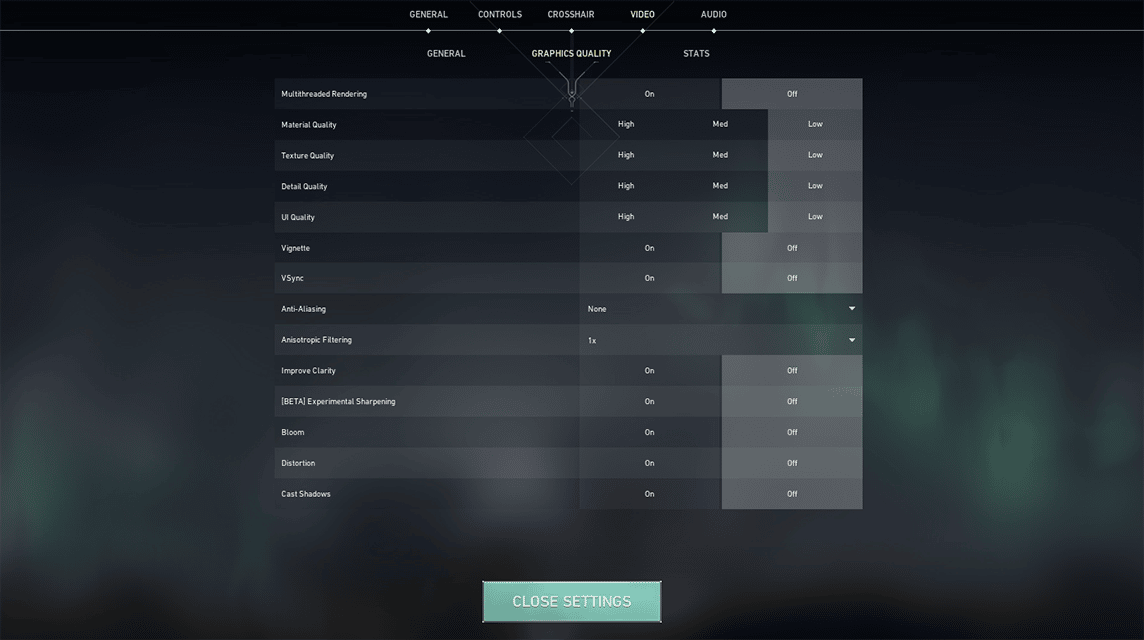
Dies ist die letzte Einstellung im Spiel. Jedes Spiel muss eine Auswahl an Videoqualitäts- oder Grafikeinstellungen haben. Die bekanntesten Beispiele sind Valorant und Dota 2.
Im obigen Bild bietet das Spiel die niedrigste Einstellung oder manche Spiele nennen es die „Schnellste Einstellung“.
Diese Einstellungen deaktivieren verschiedene Funktionen im Spiel und machen die Anzeige einfacher. Aber die Folgen in einigen Spielen machen die Anzeige nicht detailliert.
Diese Einstellung wird wirklich zu spüren sein, wenn Sie Remote-Open-World-Spiele wie Apex Legends, Far Cry oder The Forest spielen. Ihre Sichtlinie wird näher und mehrere Hindernisse werden gerendert, wenn sie sich in Ihrer Nähe befinden.
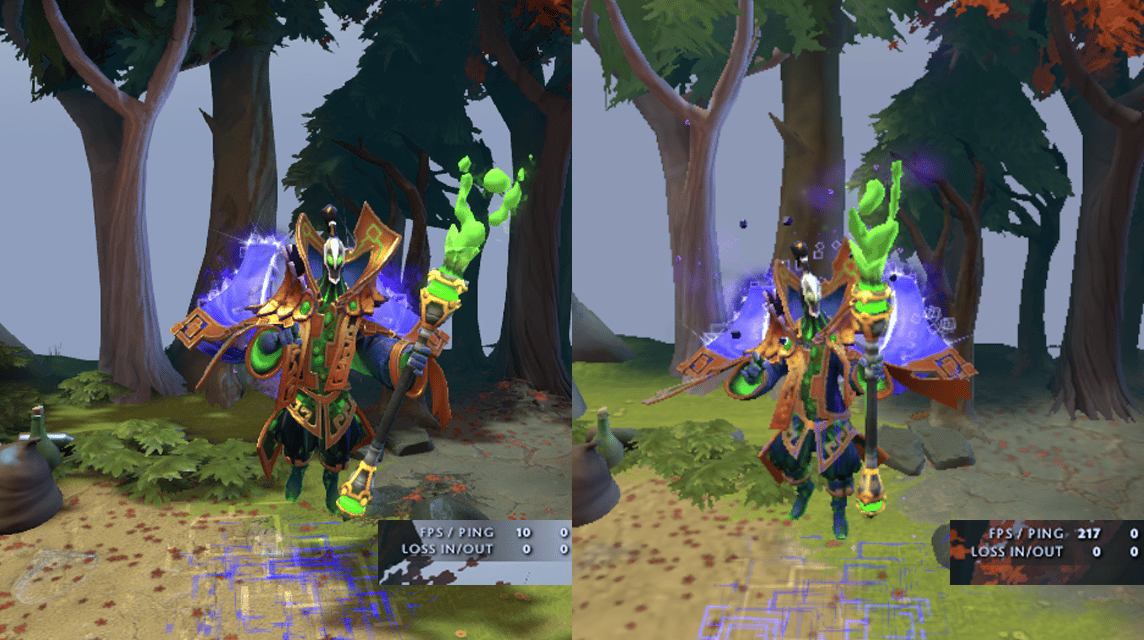
Aber natürlich kann das Deaktivieren einiger Funktionen Ihr Spiel sehr flüssig machen. Der einfache Grund dafür ist, dass Ihre Maschine weniger darauf ausgerichtet ist, Bilder im Detail zu rendern, sodass die Arbeit der Maschine nicht schwer ist und auf etwas anderes übertragen werden kann.
Der einzige Nachteil ist vielleicht die nicht so tolle Aussicht. Aber laut dem Autor ist es besser, ein schlechtes, aber flüssiges Display zu haben, als ein gutes, aber verzögertes Display. Richtig richtig?
Lesen Sie auch: 5 Lichtspiele für PC für Potato Specs für 2022
Schließen
Dies sind verschiedene Möglichkeiten, um die FPS in allen Spielen zu erhöhen. Hoffentlich können Sie mit diesem Artikel herausfinden, wie Sie die FPS Ihres Spiels erhöhen und bequem spielen können.
Viel Spaß beim Spielen~
Erfüllen Sie Ihre Spiel- und Gutscheinanforderungen unter VCGamers und erhalten Sie attraktive Promos!